Hướng dẫn 3 cách dùng lệnh đo diện tích trong CAD dễ dàng
Bạn đang gặp vấn đề khi sử dụng lệnh đo diện tích trong CAD? Đây là một công cụ quan trọng giúp kỹ sư và kiến trúc sư tính toán chính xác diện tích trong các bản vẽ kỹ thuật. Việc thành thạo lệnh này không chỉ giúp bạn tiết kiệm thời gian mà còn nâng cao hiệu quả và độ chính xác trong công việc. Trong bài viết này, Sforum sẽ hướng dẫn bạn 3 cách đơn giản và hiệu quả để sử dụng lệnh tính diện tích nhiều hình trong CAD, đừng bỏ qua nhé.
Các lệnh đo diện tích trong CAD thường dùng
Lệnh tính diện tích trong AutoCAD là những công cụ hỗ trợ đắc lực trong việc tính toán diện tích chính xác. Một số lệnh phổ biến bao gồm:
- AREA (AA): Cho phép đo trực tiếp trên đối tượng hoặc vùng kín.
- LIST (LI): Cung cấp các thông tin cụ thể về kích thước và diện tích của một hình dạng.
- LISP(SS): Áp dụng cho cả hai trường hợp đối tượng kín và đối tượng rời.

Việc sử dụng thành thạo các lệnh đo diện tích, lệnh đo chiều dài trong CAD giúp bạn tối ưu hóa công việc thiết kế và đảm bảo độ chính xác cao trong các bản vẽ kỹ thuật.
Vì sao cần biết dùng lệnh đo diện tích trong CAD?
Sử dụng lệnh đo diện tích trong CAD công việc thiết kế và kỹ thuật trở nên đơn giản hơn. Đầu tiên, nó giúp bạn tính toán diện tích chính xác cho các bản vẽ, từ đó tối ưu hóa quá trình tính toán và kiểm tra kích thước.
Ngoài ra, lệnh đo diện tích còn giúp tiết kiệm thời gian, giảm thiểu sai sót khi thực hiện các phép tính thủ công, đặc biệt là trong các dự án phức tạp. Chính vì thế, việc thành thạo lệnh đo diện tích trong CAD là một kỹ năng không thể thiếu đối với các kỹ sư, kiến trúc sư và nhà thiết kế.
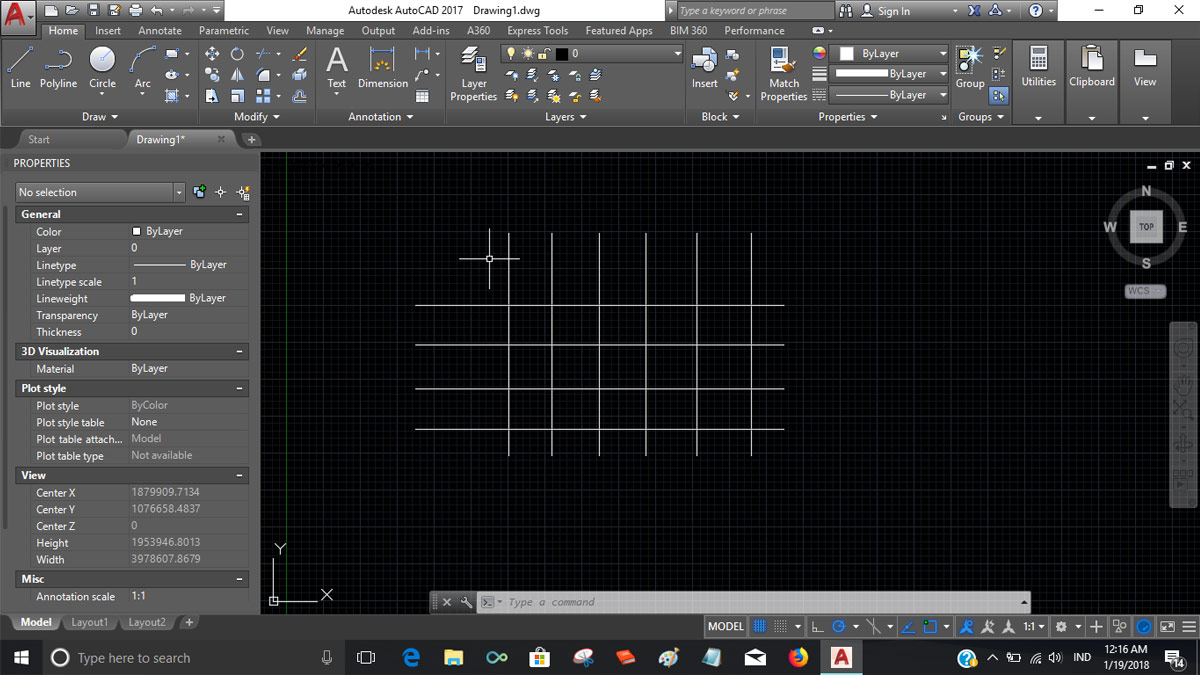
Để dùng lệnh tính diện tích nhiều hình trong CAD một cách hiệu quả và nhanh chóng, một chiếc laptop với cấu hình mạnh mẽ là điều không thể thiếu. Xem ngay các mẫu laptop đang được bán tại CellphoneS để lựa chọn cho mình thiết bị phù hợp.
[Product_Listing categoryid="380" propertyid="" customlink="https://cellphones.com.vn/laptop.html" title="Danh sách Laptop đang được quan tâm nhiều tại CellphoneS"]
Các cách dùng lệnh đo diện tích trong CAD
Trong CAD, việc tính toán chính xác diện tích đóng vai trò then chốt quá trình thiết kế và thi công. Có nhiều cách để thực hiện lệnh đo diện tích, mỗi phương pháp sẽ phù hợp với các yêu cầu và đặc thù công việc khác nhau. Trong phần tiếp theo của bài viết, Sforum sẽ giới thiệu chi tiết các cách sử dụng lệnh tính diện tích trong CAD, giúp bạn dễ dàng chọn lựa và áp dụng vào từng dự án cụ thể:
Sử dụng lệnh AREA(AA)
Lệnh AREA (AA) là một trong những lệnh cơ bản và thông dụng nhất, giúp đo diện tích các đối tượng kín trong AutoCAD. Lệnh này khá đơn giản và dễ sử dụng, giúp bạn nhanh chóng xác định diện tích của các hình vẽ.
Bước 1: Nhập lệnh AA hoặc AREA vào Command line và nhấn Enter.
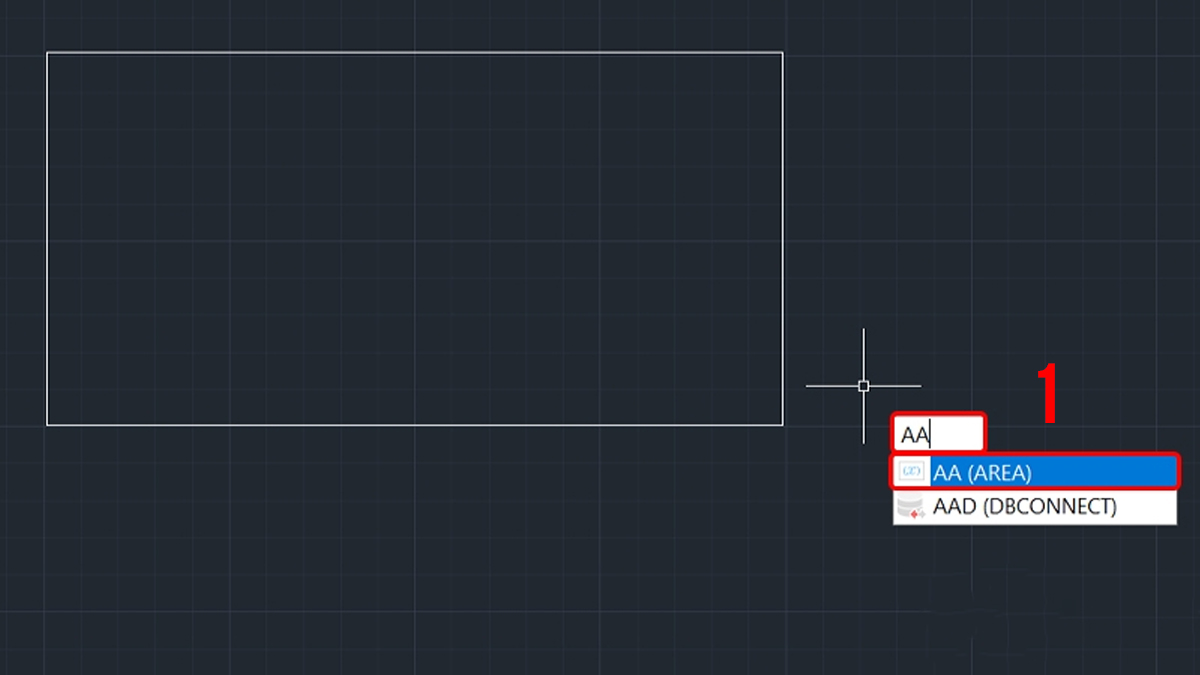
Bước 2: Chọn Object hoặc nhấn O, rồi chọn đối tượng muốn tính diện tích.
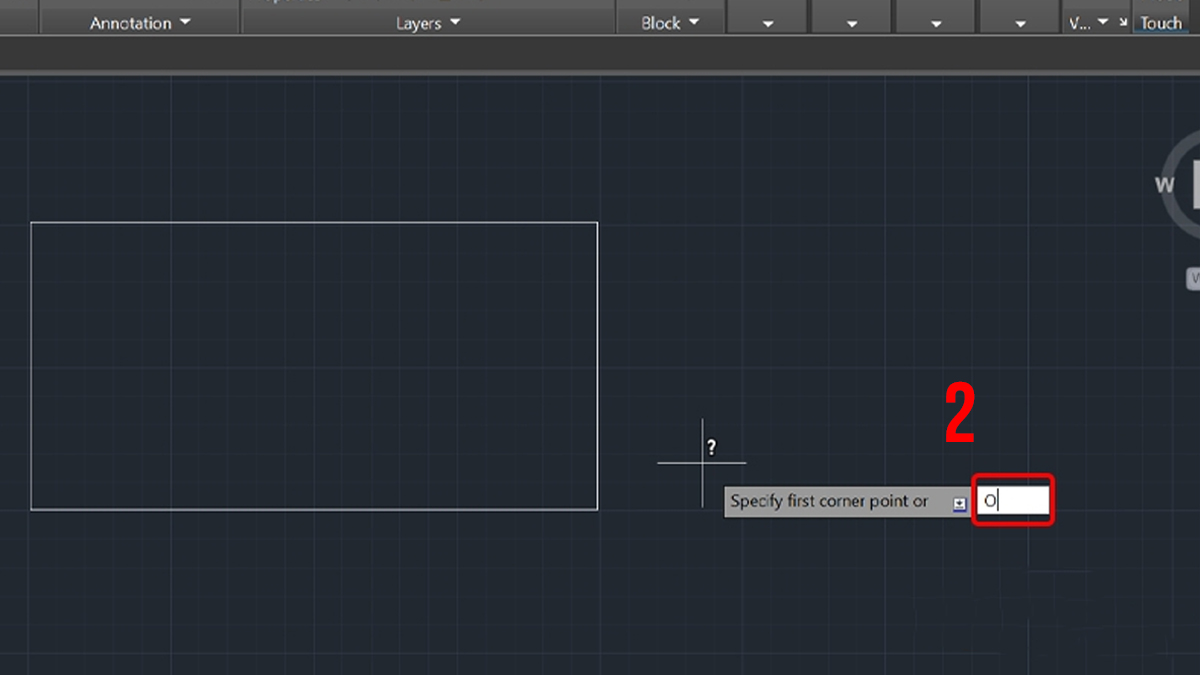
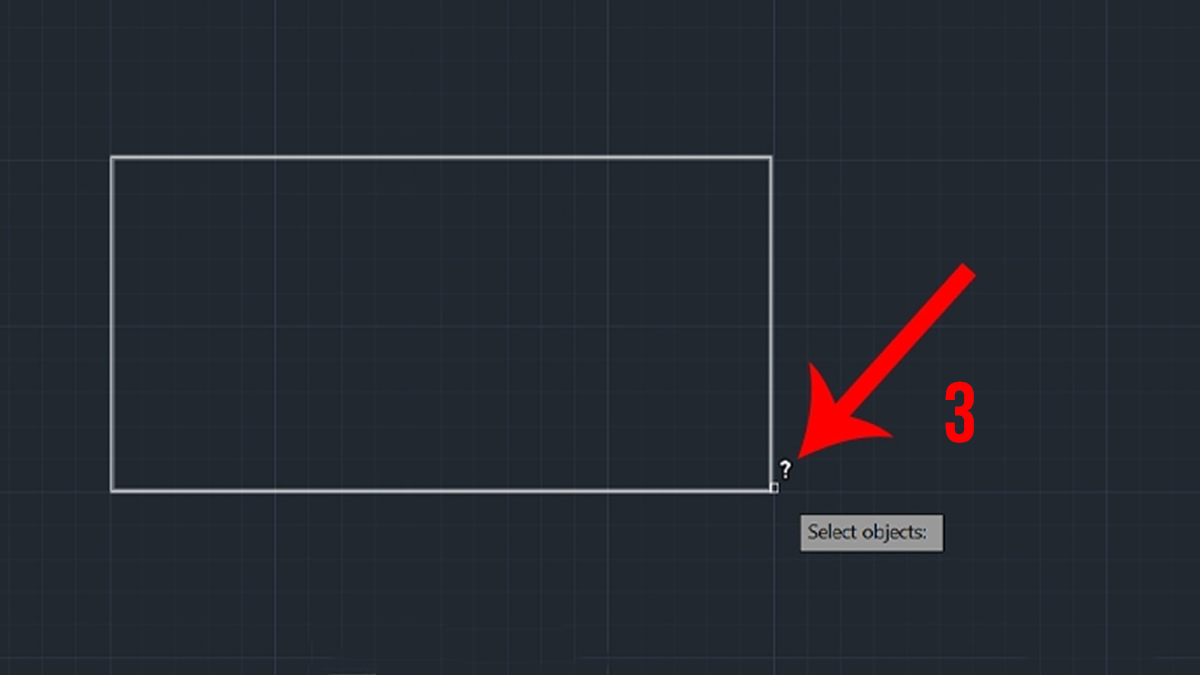
Bước 3: Diện tích của đối tượng sẽ được hiển thị ngay trên màn hình.
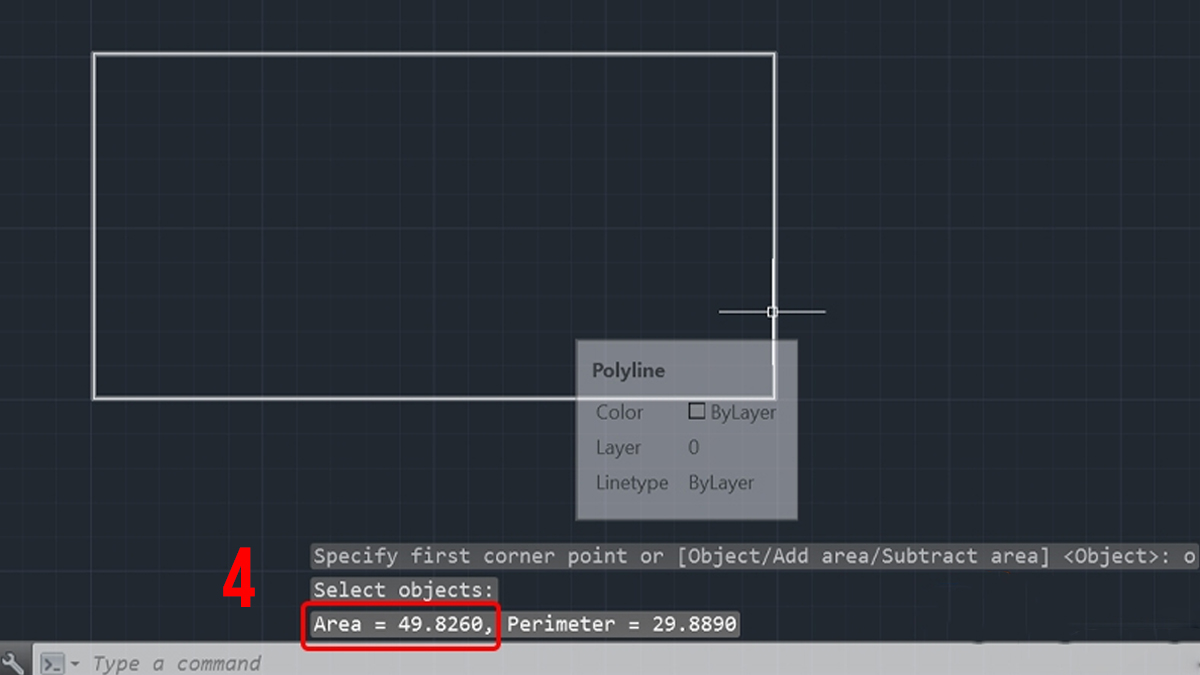
Sử dụng lệnh LIST(LI)
Lệnh LIST (LI) rất hữu ích khi bạn cần nhanh chóng tra cứu diện tích mà không cần phải thực hiện quá nhiều thao tác, cách sử dụng đơn giản như sau:
Bước 1: Gõ lệnh LIST hoặc LI và nhấn Enter.
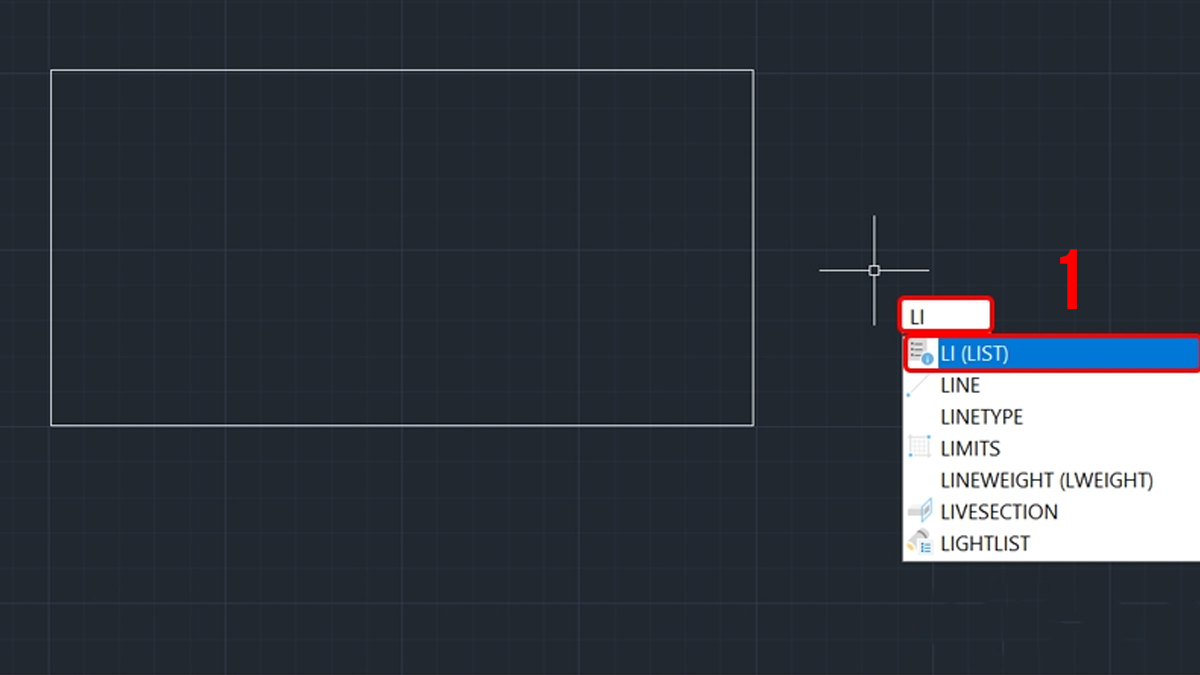
Bước 2: Chọn đối tượng muốn đo diện tích và nhấn Enter.
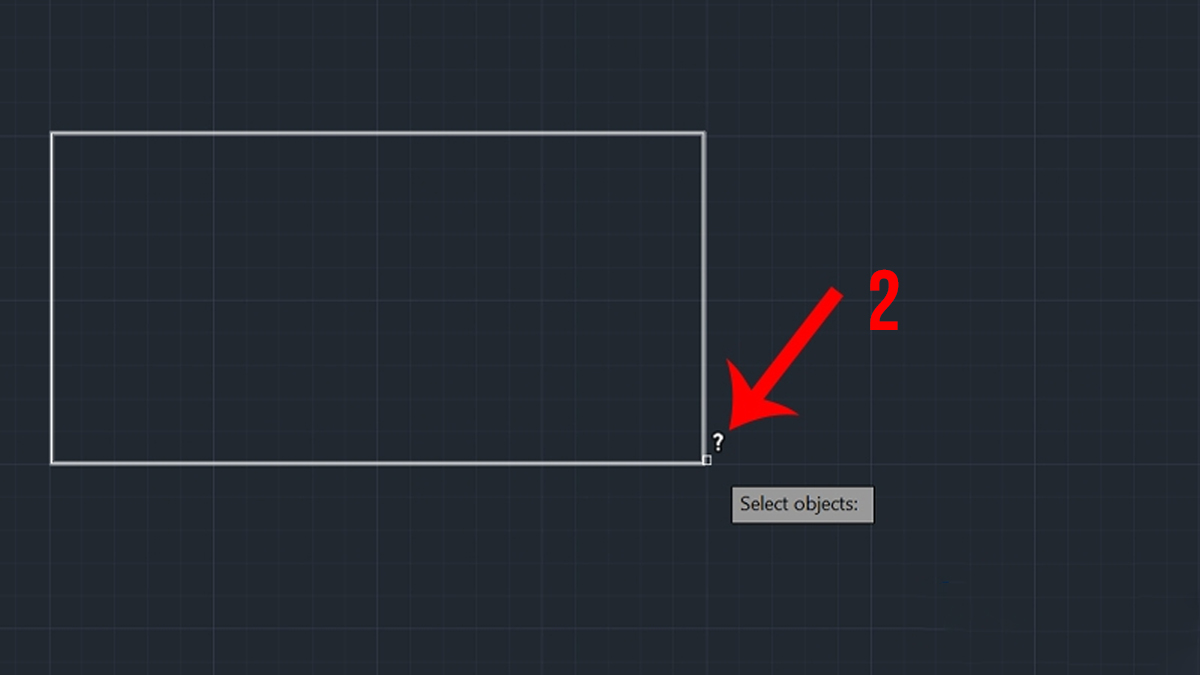
Bước 3: Sau khi chọn đối tượng, AutoCAD sẽ hiển thị một bảng thông tin chi tiết về đối tượng đó, trong đó có bao gồm diện tích.
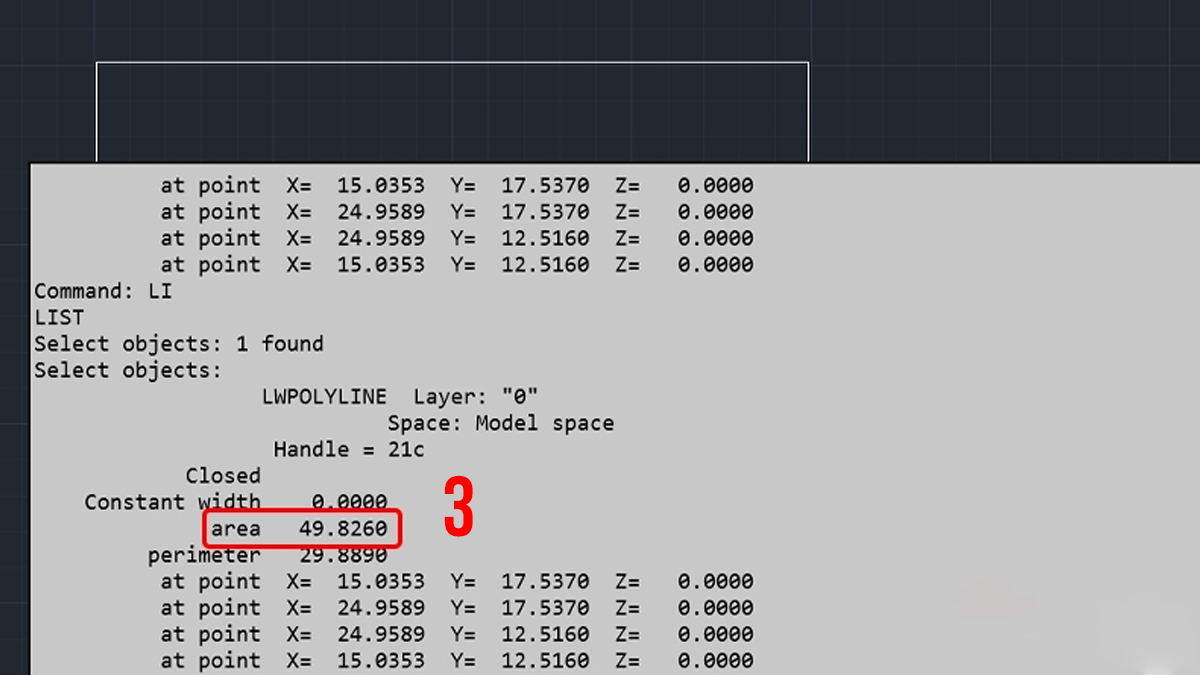
Sử dụng lệnh LISP(SS)
Lệnh LISP (SS) giúp đo diện tích nhanh chóng và chính xác cho cả đối tượng kín và đối tượng rời. Trước khi sử dụng, bạn cần tìm kiếm và tải file LISP chứa lệnh SS về máy tính. Sau đó thực hiện các bước sau:
Bước 1: Nhập lệnh AP vào command line và nhấn Enter.
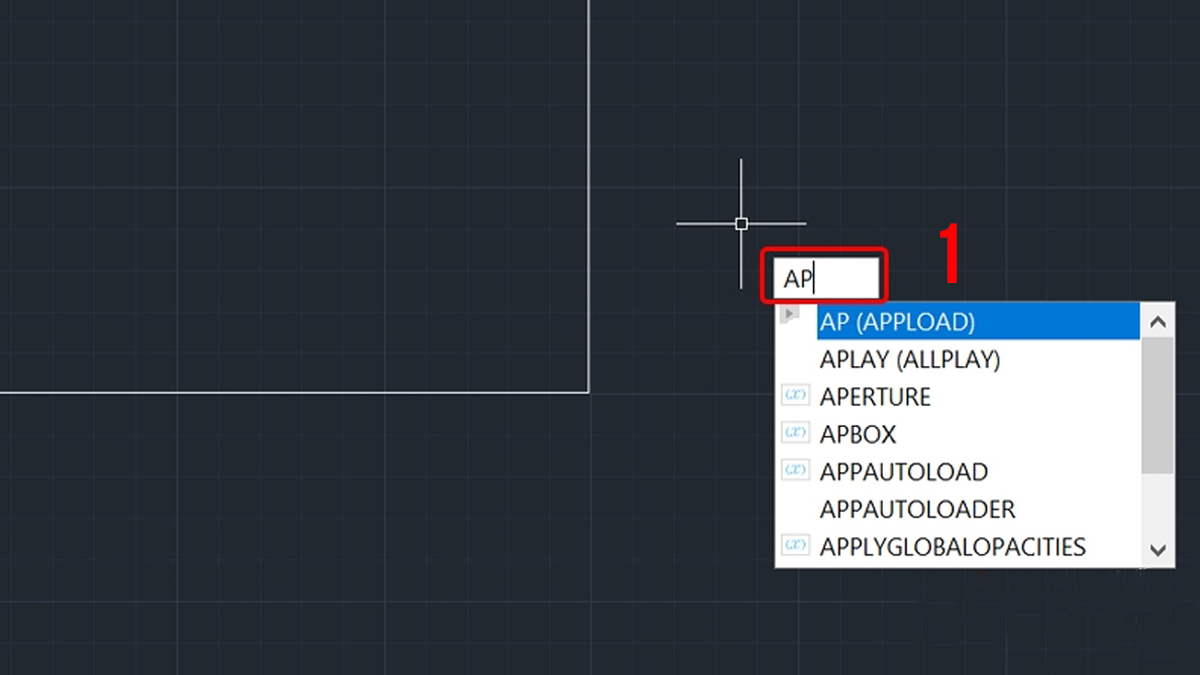
Nhập lệnh AP
Bước 2: Tìm đến file LISP đã tải về và chọn Load.
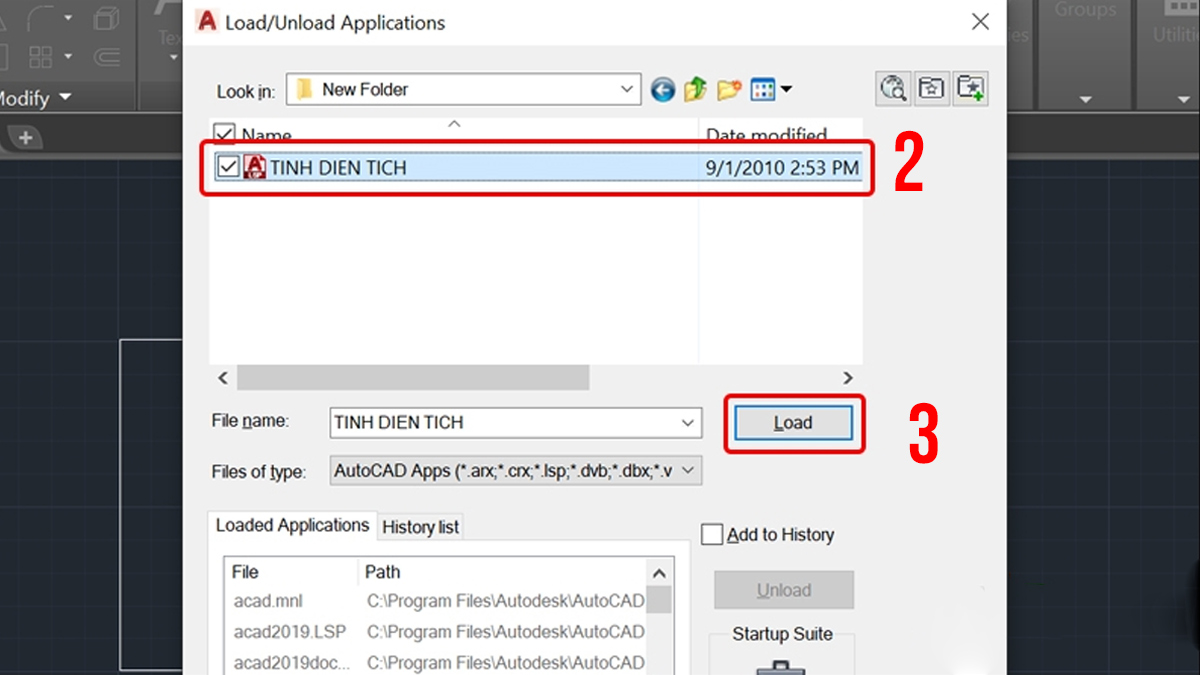
Bước 3: Sau khi upload thành công LISP, quay lại giao diện chính và nhập lệnh SS vào dòng lệnh. Sau đó, nhấn Enter để tiếp tục sử dụng lệnh đo diện tích.
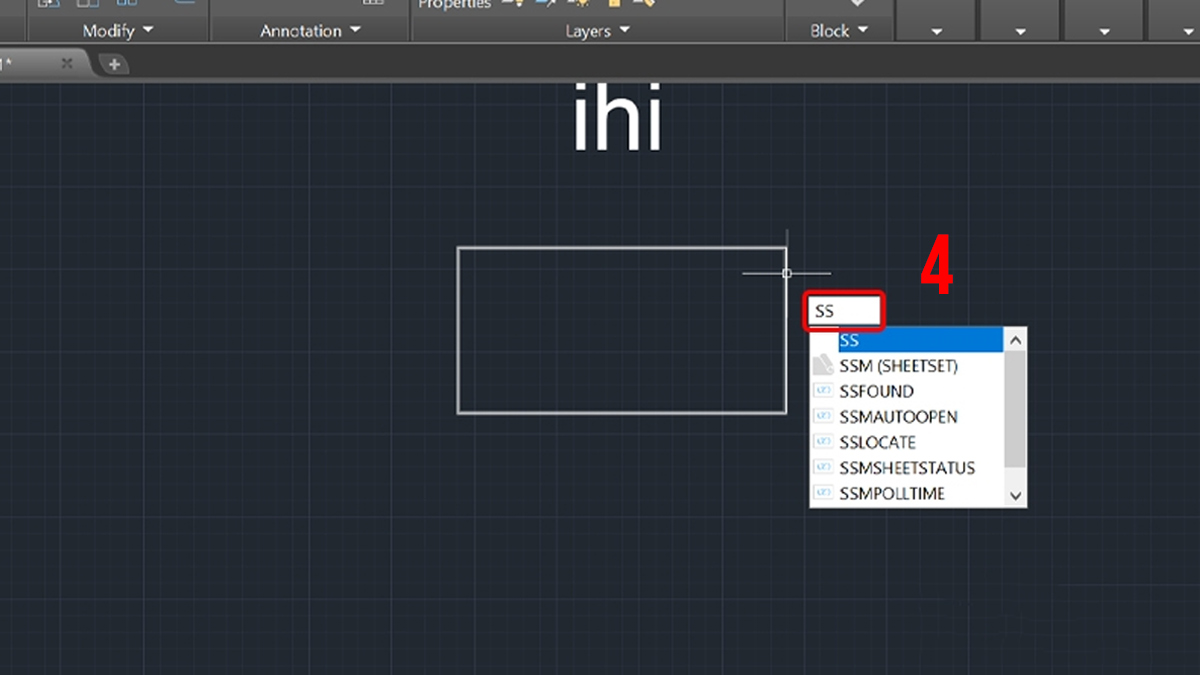
Bước 4: Nếu bạn không muốn thay đổi tỷ lệ, chỉ cần nhập chữ K rồi nhấn Enter để xác nhận.
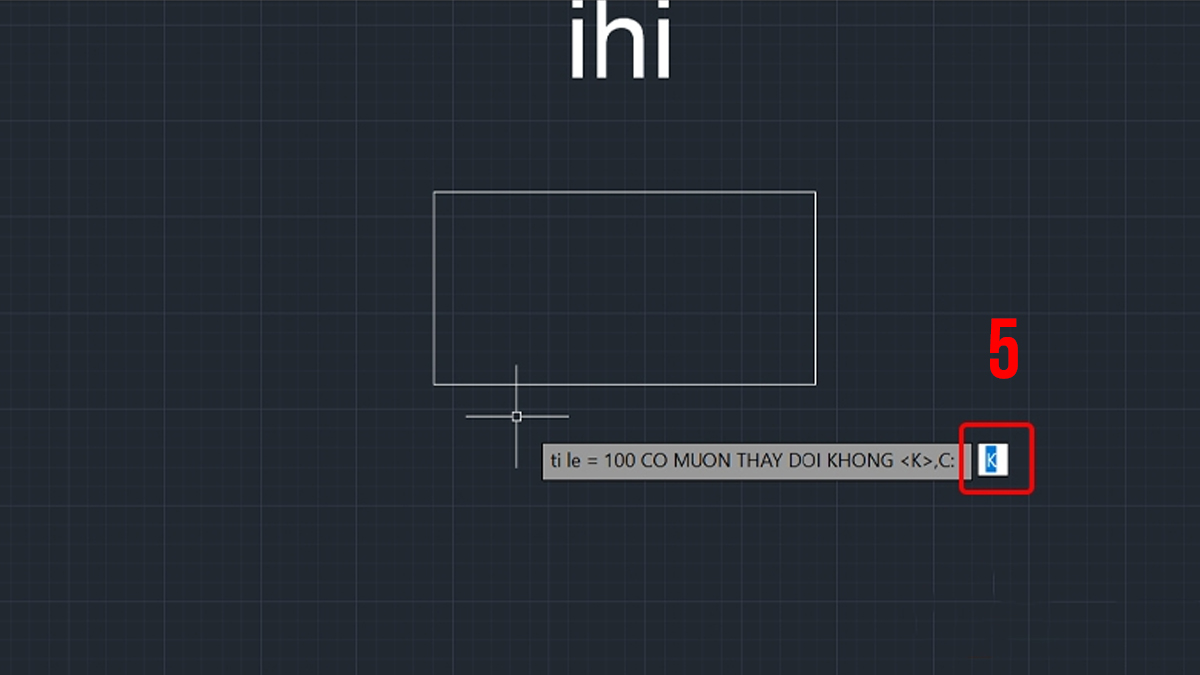
Bước 5: Nếu bạn không muốn thay đổi phần số lẻ của diện tích, hãy nhập ký tự K và nhấn Enter.
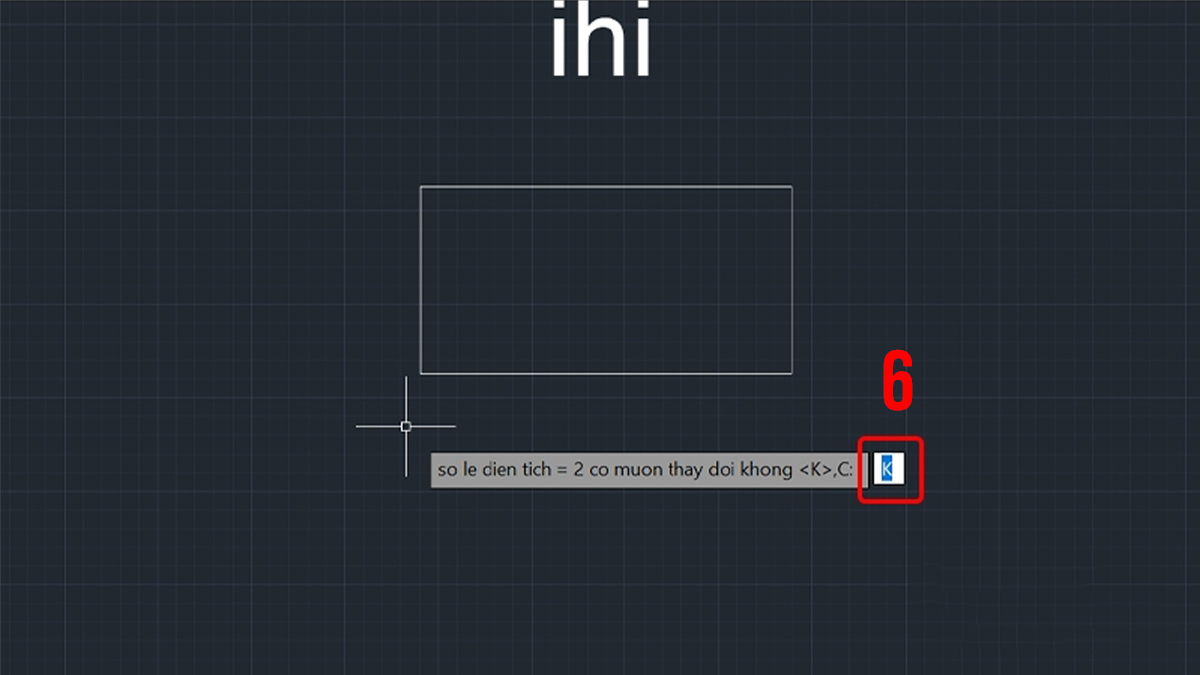
Bước 6: Sau đó, bạn di chuyển con trỏ chuột và chọn khu vực cần tính diện tích.
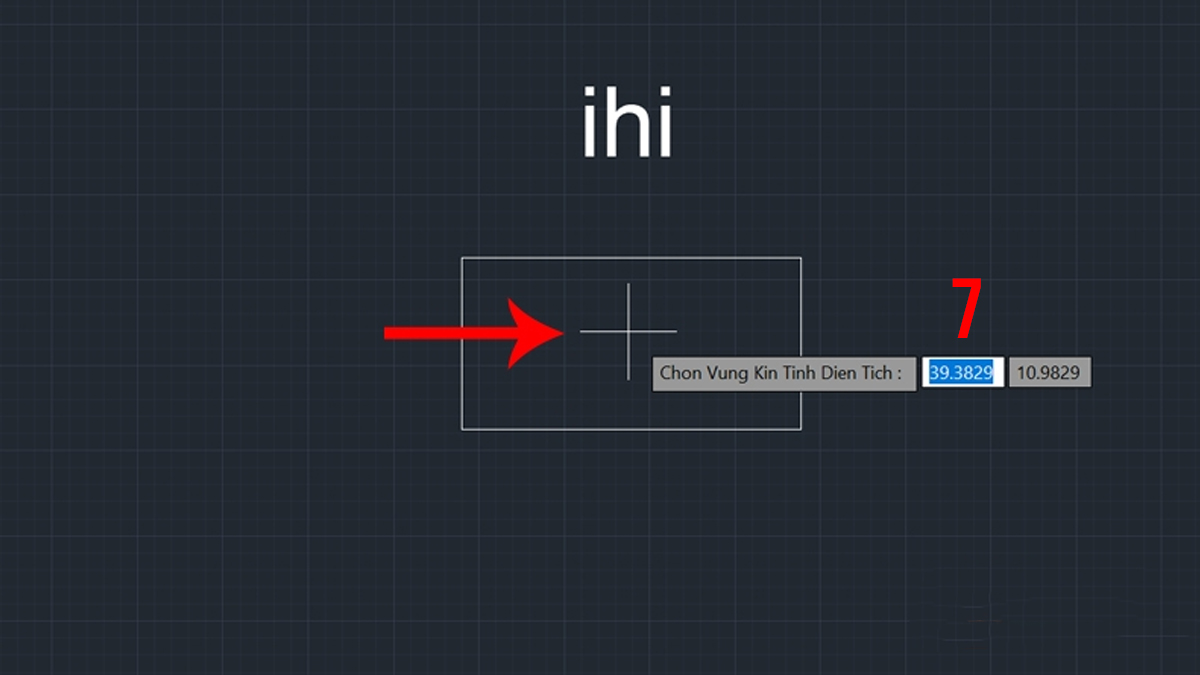
Bước 7: Lệnh LISP sẽ tự động tạo HATCH trong vùng được chọn và chuyển nó thành một khu vực kín. Bạn có thể sử dụng lệnh Scale trong CAD để thay đổi tỷ lệ HATCH.
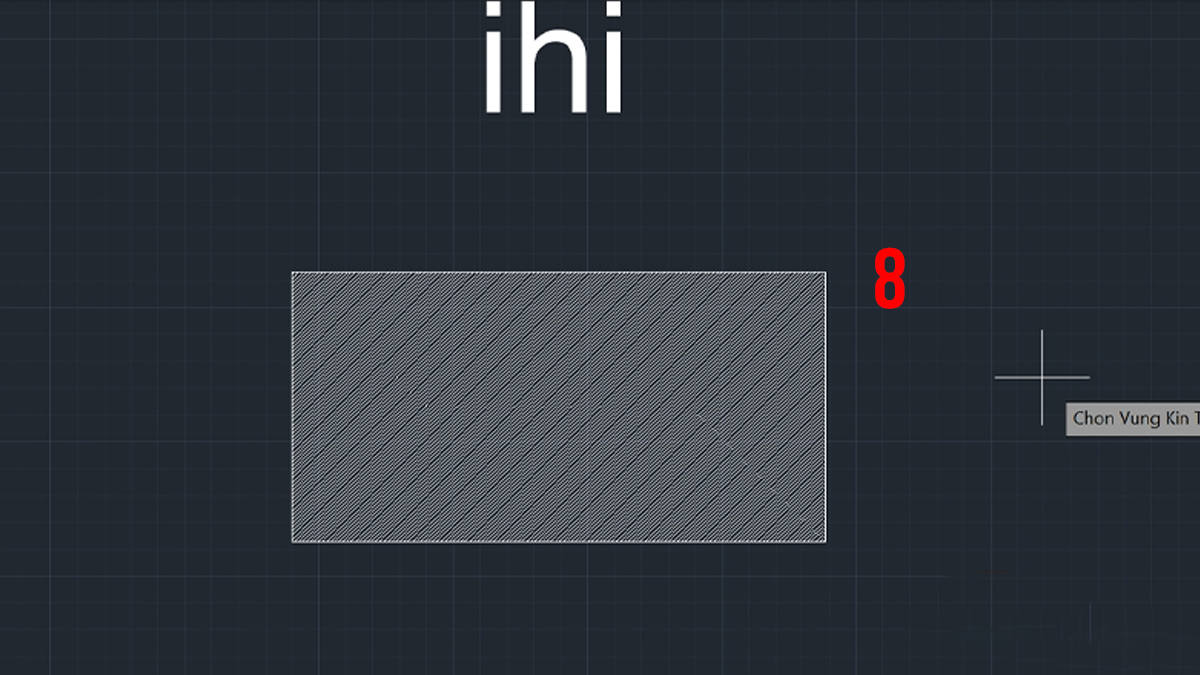
Bước 8: Cuối cùng, bạn chọn một Text bất kỳ trong giao diện để hiển thị và giá trị diện tích sẽ tự động thay thế vào đối tượng text đó.
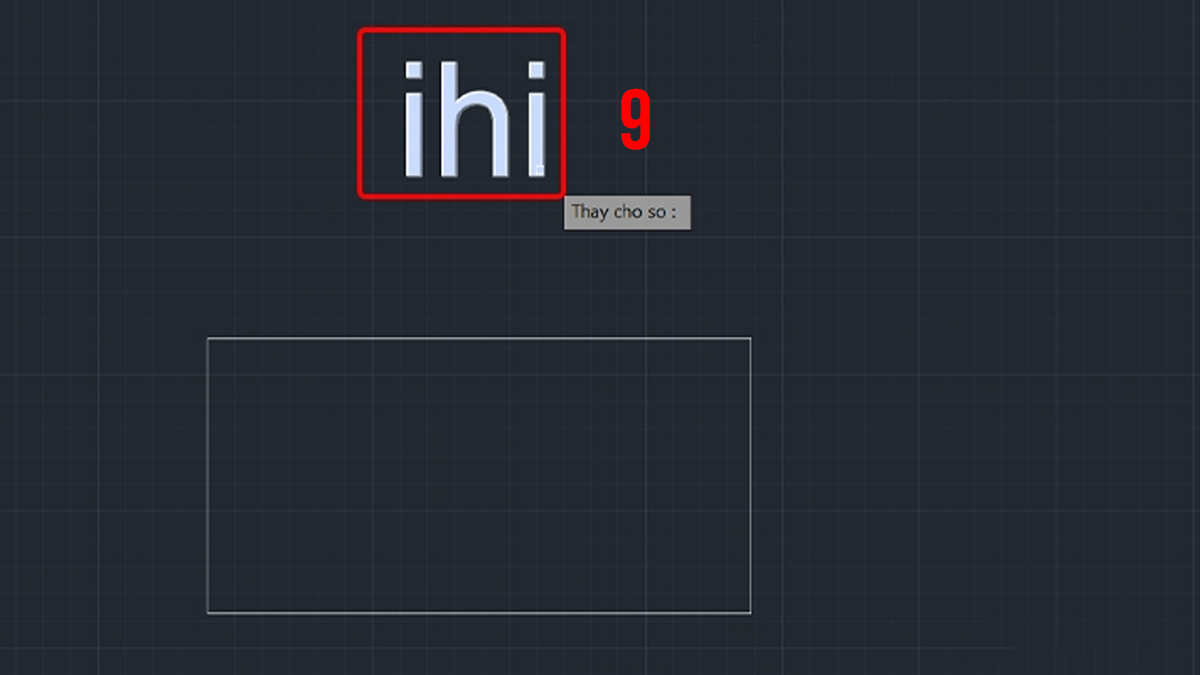
Bước 9: Diện tích của hình mà bạn muốn tính đã được hiển thị một cách nhanh chóng và rõ ràng.
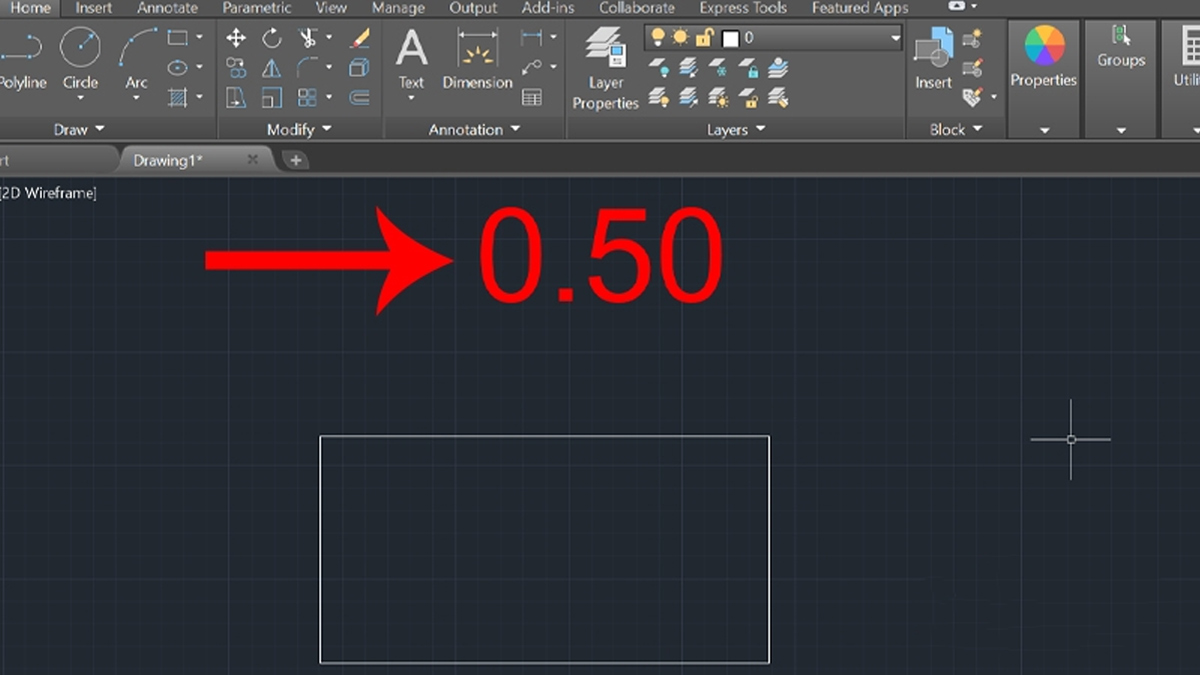
Lưu ý khi sử dụng lệnh đo diện tích trong CAD
Mặc dù lệnh tính diện tích nhiều hình trong CAD có vẻ đơn giản, nhưng vẫn tồn tại một số điểm cần lưu ý quan trọng để đảm bảo kết quả chính xác.
- Đơn vị đo: Kiểm tra đơn vị đo (mm, cm, m...) trước khi đo để tránh sai sót, khiến file Autocad bị lỗi nhảy kích thước.
- Đối tượng kín: Đảm bảo đối tượng cần đo là vùng kín, không có lỗ hổng.
- Độ chính xác: Kết quả đo phụ thuộc vào độ chính xác của bản vẽ gốc.
- Lệnh LISP: Kiểm tra file LISP để đảm bảo không chứa lỗi hoặc virus.
- Yếu tố ảnh hưởng: Lớp, màu sắc, và kiểu đường có thể ảnh hưởng đến kết quả đo.
- Kiểm tra lại: So sánh kết quả đo với các phương pháp khác để xác nhận độ chính xác.
Xem thêm: Cách chỉnh số đo kích thước trong CAD chính xác, chi tiết
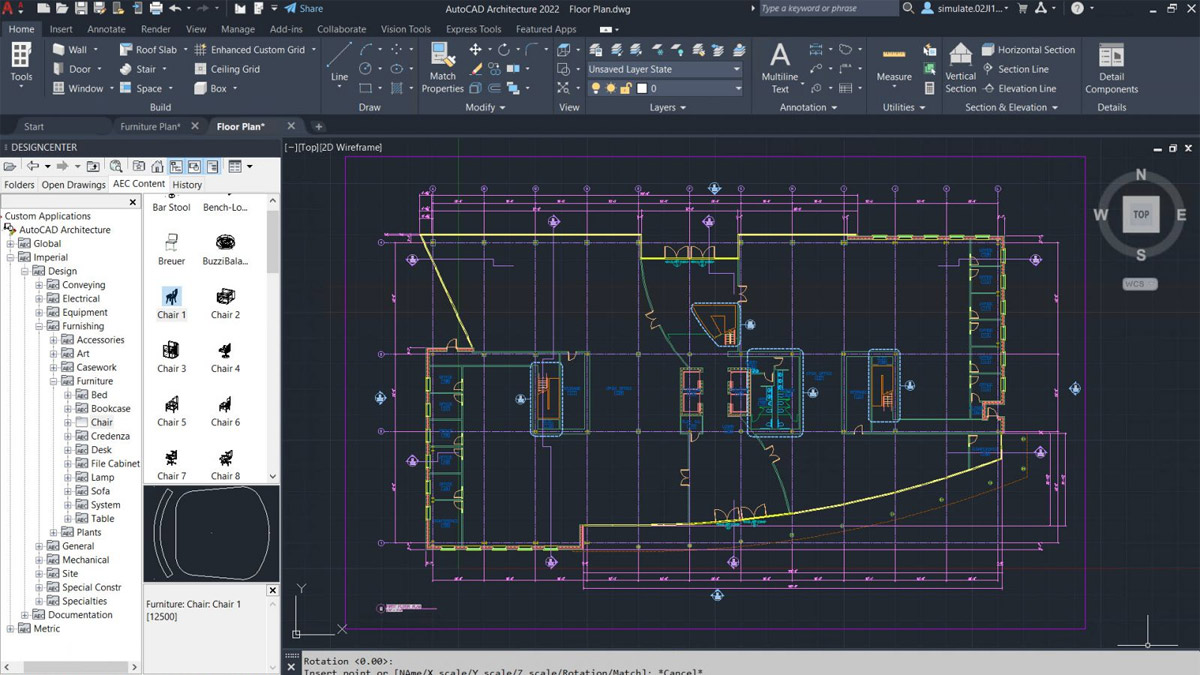
Việc sử dụng lệnh đo diện tích trong CAD sẽ giúp bạn tiết kiệm thời gian và đảm bảo độ chính xác khi thực hiện các dự án thiết kế. Với ba phương pháp đơn giản mà chúng tôi đã hướng dẫn, bạn sẽ dễ dàng áp dụng chúng vào công việc hàng ngày. Hãy thực hành ngay các lệnh tính diện tích nhiều hình trong CAD để nâng cao kỹ năng sử dụng phần mềm và cải thiện hiệu quả công việc của mình nhé.
Xem thêm các bài viết tại chuyên mục: Ứng dụng








Bình luận (0)